
Encontrar um documento do Pages no iPad
O gerenciador de documentos, mostrado abaixo, é o que você vê quando abre o Pages e nenhum documento está aberto ou quando você abre o app Arquivos. Você pode buscar um documento por título ou buscá-lo onde você os armazena (por exemplo, no iCloud Drive, no dispositivo, em um dispositivo de armazenamento externo ou em um provedor de armazenamento de terceiros). Você também pode ordenar os documentos para ajudar a encontrar o que você deseja.
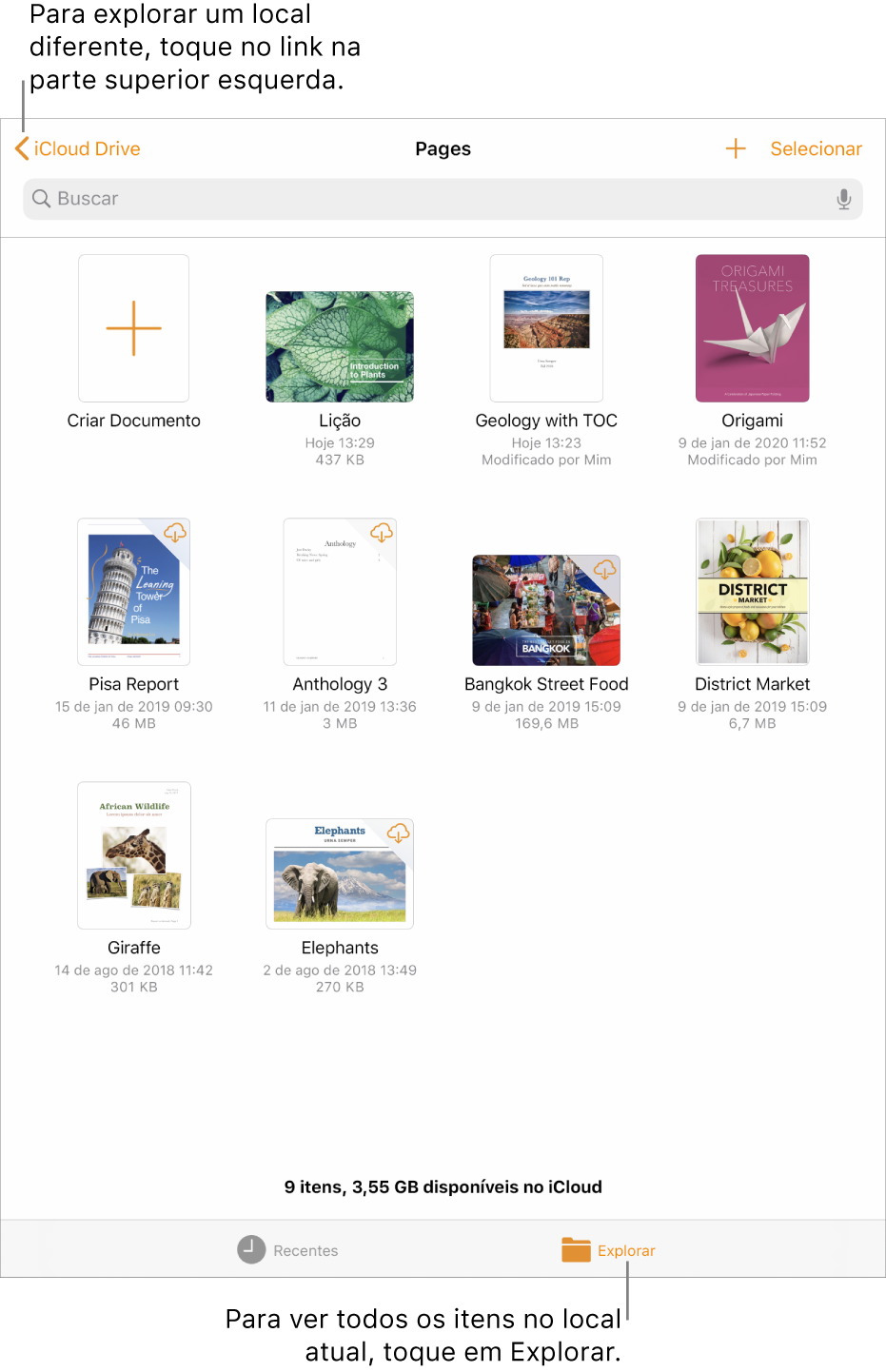
Encontrar um documento
Abra o Pages e, se um documento já estiver aberto, toque em Documentos no canto superior esquerdo para ver todos os seus documentos.
Siga uma das alternativas abaixo:
Buscar: toque no campo de busca na parte superior da janela e digite o nome completo ou parcial do documento.
Visualizar apenas documentos editados recentemente ou compartilhados: Toque em Recentes na parte inferior da tela.
Buscar por um documento: Toque em Explorar na parte inferior da tela. O local no qual você está navegando é exibido ao longo da parte superior da tela. Por exemplo, caso veja Pages na parte superior e iCloud Drive à esquerda, o local atual é a pasta do Pages no iCloud Drive. Para alterar o local no qual você está navegando, toque no link no canto superior esquerdo para ver a lista de Locais (pode ser preciso tocar mais de uma vez) e toque em um local.
Dica: se você já estiver na visualização de navegação, toque em Explorar novamente para ver a lista de Localizações.
Classificar por nome, data, tamanho ou etiqueta: toque em Explorar na parte inferior da tela, passe o dedo para baixo no gerenciador de documentos até que botões apareçam na parte superior e toque em um deles. Para ver os documentos como uma lista em vez de como miniaturas, toque em
 .
.